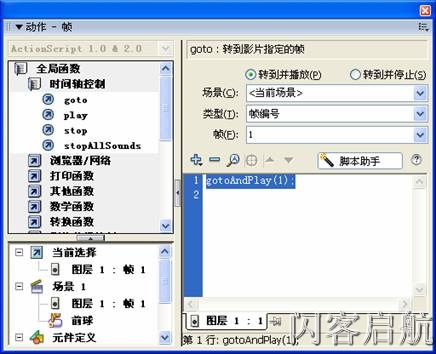Flash 8教程: 面板详解 1.面板的基本操作 (1)打开面板 可以通过选择“窗口”菜单中的相应命令打开指定面板。 (2)关闭面板 在已经打开的面板标题栏上右击,然后在快捷菜单中选择“关闭面板组”命令即可。 (3)重组面板 在已经打开的面板标题栏上右击,然后在快捷菜单中选择“将面板组合至”某个面板中即可。 (4)重命名面板组 在面板组标题栏上右击,然后在快捷菜单中选择“重命名面板组”命令,打开“重命名面板组”对话框。在定义完“名称”后,单击“确定”按钮即可。 如果不指定面板组名称,各个面板会依次排列在同一标题栏上。 (5)折叠或展开面板 单击标题栏或者标题栏上的折叠按钮可以将面板折叠为其标题栏。再次单击即可展开。 (6)移动面板 可以通过拖动标题栏左侧的控点 (7)恢复默认布局 可以通过选择“窗口”菜单中的“工作区布局”|“默认”命令即可。 2.“帮助”面板 “帮助”面板包含了大量信息和资源,对Flash的所有创作功能和ActionScript语言进行了详尽的说明。“帮助”面板可以随时对软件的使用或动作脚本语法进行查询,使用户更好地使用软件的各种功能。如图1-16所示。
图1-16 “帮助”面板 如果从未使用过Flash,或者只使用过有限的一部分功能,可以从“Flash入门”选项开始学习。在其上方有一组快速访问的工具按钮,在文本框中输入词条或短语,然后单击“搜索”按钮,包含该词条或短语的主题列表即会显示出来。单击“更新”按钮 3.“动作”面板 “动作”面板可以创建和编辑对象或帧的ActionScript代码,主要由“动作工具箱”、“脚本导航器”和“脚本”窗格组成。如图1-17所示。关于此面板的详细应用,我们会在后面的章节中具体讲解。
图1-17 “动作”面板 4.“属性”面板 使用【属性】面板可以很容易地设置舞台或时间轴上当前选定对象的最常用属性,从而加快了Flash文档的创建过程。如图1-18所示。 当选定对象不同时,“属性”面板中会出现不同的设置参数,针对此面板的使用在后面的章节里会陆续介绍。
图1-18 “属性”面板 5.“滤镜”面板 Flash8新增了功能,从而大大增强了其设计方面的能力。这项新特性对制作Flash动画产生了便利和巨大影响。它们几乎颠覆了长期以来,对Flash设计能力欠缺的固有偏见,使大家不得不对其刮目相。默认情况下,“滤镜”面板和【属性】面板、“参数”面板组成一个面板组。如图1-19所示。针对此面板的使用在后面的章节里会详细介绍。
图1-19 “滤镜”面板
来源:闪客启航
|

|
|